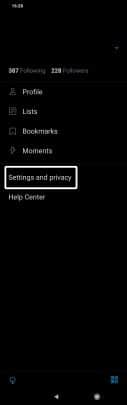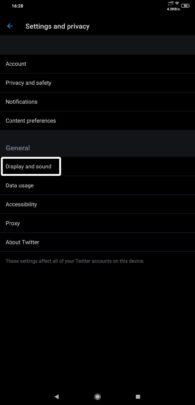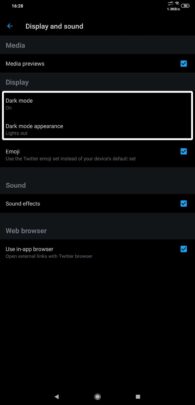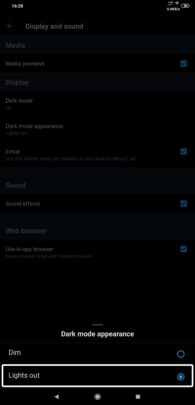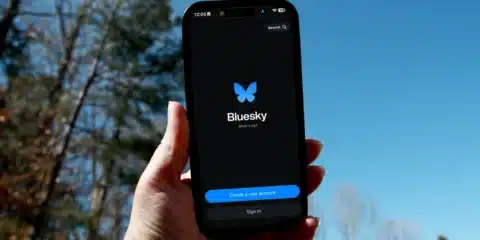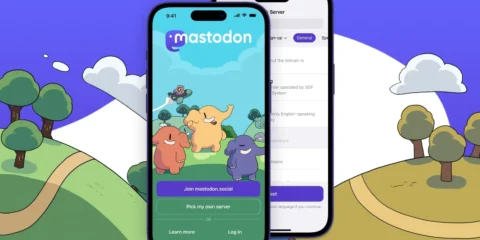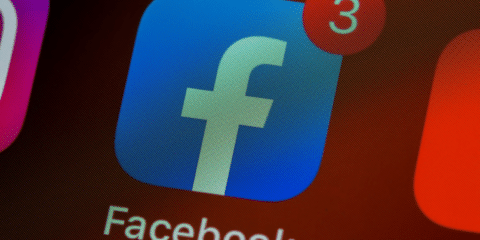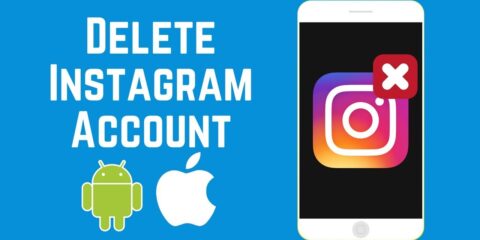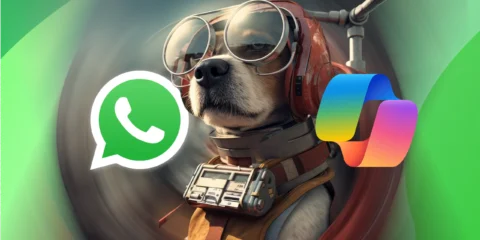
موقع التواصل الإجتماعي تويتر كان يحمل في تطبيقه وضعاً ليلياً منذ اصداره على نظام اندرويد تقريباً. لكن هذا الوضع الليلي لم يكن وضعاً ليلياً بالمعنى الكامل لفكرة الوضع الليلي. حيث انه كان يحول الوان التطبيق الى لون ازرق داكن بعض الشئ. و لكن منذ عام تقريباً على نظام IOS تم اطلاق الوضع الليلي الكامل باللون الأسود. منذ ذلك الوقت و مستخدمي اندرويد ينتظرون هذا الوضع الليلي الأسود بالكامل و اخيراً قد تم اطلاقه على اندرويد. و في هذا الموضوع سنعرض لك كيفية تفعيل هذا الوضع على هاتفك بنظام Android
تفعيل الوضع الليلي الأسود على تطبيق تويتر
1- افتح تطبيق twitter
2- افتح القائمة الجانبية
3- فعل الوضع الليلي من علامة المصباح بالأسفل
4- احتر Settings and privacy
5- اختر Display and sound
6- اختر Dark Mode Appearance
7- اختر Lights Out
8- سيتحول لون التطبيق الى اللون الأسود بعد ذلك
الفرق بين الوضع الليلي الأزرق و الأسود
الفرق بين الوضعين ينقسم الى عدة اقسام. القسم الأول هو اللون. حيث ان اللون الأزرق الداكن لا يعتبر وضعاً ليلياً بالمعنى الصحيح لكلمة وضع ليلي هو فقط وضع داكن. بينما الأسود هو فعلاً وضع ليلي و يحقق اول افكار الوضع الليلي. و هي التركيز على المحتوى اكثر من الواجهة. فالكلمات بارزة اكثر في الوضع الأسود. القسم الثاني هو راحة اللون مع الإستخدام. اللون الأسود من الألوان المريحة بشكل كبير للعينين. يمكن ان تقول عنه انه لون بلا تفاصيل -هذه ليست جملة صحيحة بالكامل لكن نستعملها للشرح لا اكثر- حيث انك لن تواجه مشكلة في البحث عن اي تفاصيل على عكس اللون الأزرق الذي به بعض التفاصيل البسيطة. غير ان الضوء الأزرق نفسه من الأضواء التي تسبب الأرق و قلة النوم. القسم الثالث و الأخير يتعلق بنوع شاشة هاتفك.
ما المشكلة في الشاشة ؟
لن اقول المشكلة في الشاشة بمعنى اصح. بل الفكرة في اذا كان هاتفك يحمل شاشة من نوع Super Amoled. حيث ان شاشات Super Amoled تستطيع توفير البطارية اذا عرضت محتوى بلون اسود على الشاشة. لأن اللون الأسود يقوم بإطفاء الأجزاء المعروض عليها اللون الأسود في الشاشة. بالتالي الـLED الخاصة بظهور المحتوى لا تعمل نهائياً مع اللون الأسود و تستهلك طاقة اقل. على عكس شاشات IPS فالأمر مختلف بعض الشئ. حيث ان الشاشة كلها تعمل في اي وقت اياً كان اللون المعروض على الشاشة.